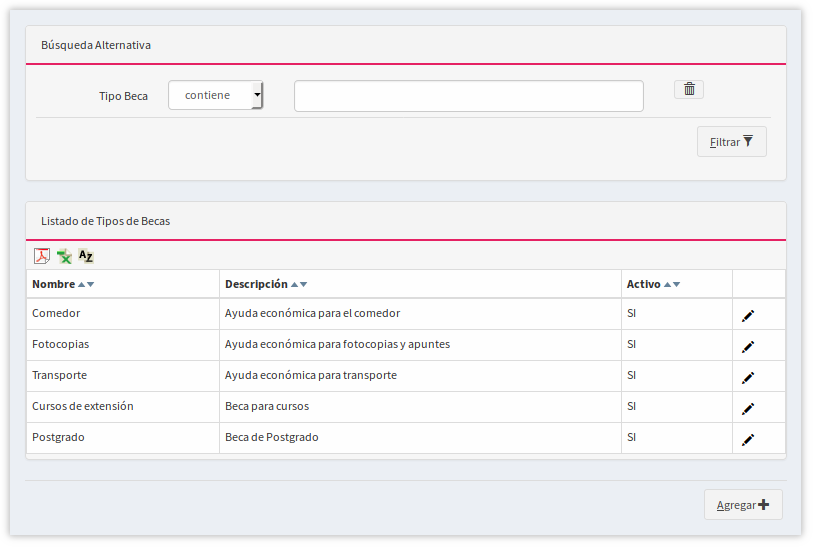SIU-Tehuelche/version 4.3/aspectos generales
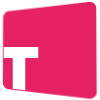
Aspectos Generales de las Operaciones
En esta sección se detalla el comportamiento común de las diferentes opciones que se verán en las operaciones del módulo. Estas opciones se encuentran presentes a lo largo de casi todo el módulo, por lo que su entendimiento permitirá el rápido aprendizaje y dominio del mismo.
Combo selector de Unidad de Gestión
La mayoría de las operaciones del módulo permiten acceder a los datos de manera parcializada según Unidades de Gestión. En el encabezado del módulo se mostrará un combo selector para aquellas operaciones en las que se creen, consulten, modifiquen y eliminen datos propios de cada Unidad configurada. Según la cantidad de Unidades asociadas al Perfil de Datos de usuario este podrá cambiar entre ellas y de esa manera navegar el módulo de manera compartimentada.
Pantalla de Búsqueda con Filtros y Lista de Datos
Toda vista de SIU-Tehuelche cuenta con este tipo de pantalla.
Al acceder a una operación, se realizará un filtro automático para así acceder rápida y cómodamente a los datos deseados. Luego se podrá refinar el filtro según sea necesario.
Esta pantalla cuenta con dos secciones: Búsqueda y Lista de Datos.
Búsqueda
Esta sección contiene todas las variables necesarias para aplicar filtros de búsqueda por diversos criterios y así acceder al contenido deseado de manera puntual y directa.
Aquí se puede acotar la búsqueda indicando alguna condición en especial y luego, cliqueando en el botón Filtrar, se puede visualizar el resultado en la sección siguiente (Lista de Datos).
Las opciones de búsqueda además permiten eliminar campos de filtro o volver a agregarlos de acuerdo a las necesidades.
Lista de Datos
Esta sección muestra los resultados de la búsqueda realizada a partir de los filtros aplicados en la sección Búsqueda.
Aquí es posible verificar el contenido deseado, ordenarlo alfabéticamente de manera ascendente o descendente y editarlo o eliminarlo, según corresponda.
- Ordenamiento
Es posible ordenar alfabéticamente de manera ascendente o descendente el contenido de las diversas columnas de esta sección. Para ello, están disponibles los iconos de flechas, junto al título de cada columna.
- Paginación
El resultado final de la búsqueda por filtros se muestra organizado en páginas, en caso de contener numerosos datos. Esto permite al usuario explorar el contenido de manera detallada.
Mediante los botones Anterior y Siguiente se puede avanzar o retroceder por página. También es posible indicar una página en particular o bien ir al comienzo o fin de la paginación, dependiendo de la vista en la que se encuentre el usuario.
- Alta, Baja y Modificación (ABM) de Registros
El usuario cuenta con la posibilidad de dar de alta, eliminar o modificar los resultados visualizados en la Lista de Datos.
Para ello, luego de realizar una búsqueda con filtros, al final del listado, se muestra el botón Agregar. Al cliquearlo, se muestra la pantalla de ingreso de datos correspondiente a la operación en la que se está trabajando y es posible dar de alta nuevos registros de datos. Los campos que son de ingreso obligatorio se pueden identificar por un (*).
Para poder consultar, editar o eliminar registros, se debe cliquear el icono Lápiz. Al cliquearlo, el sistema carga la pantalla de edición del registro seleccionado.
Por último, los botones Volver/Cancelar, Eliminar y Guardar se muestran al pie de la pantalla.